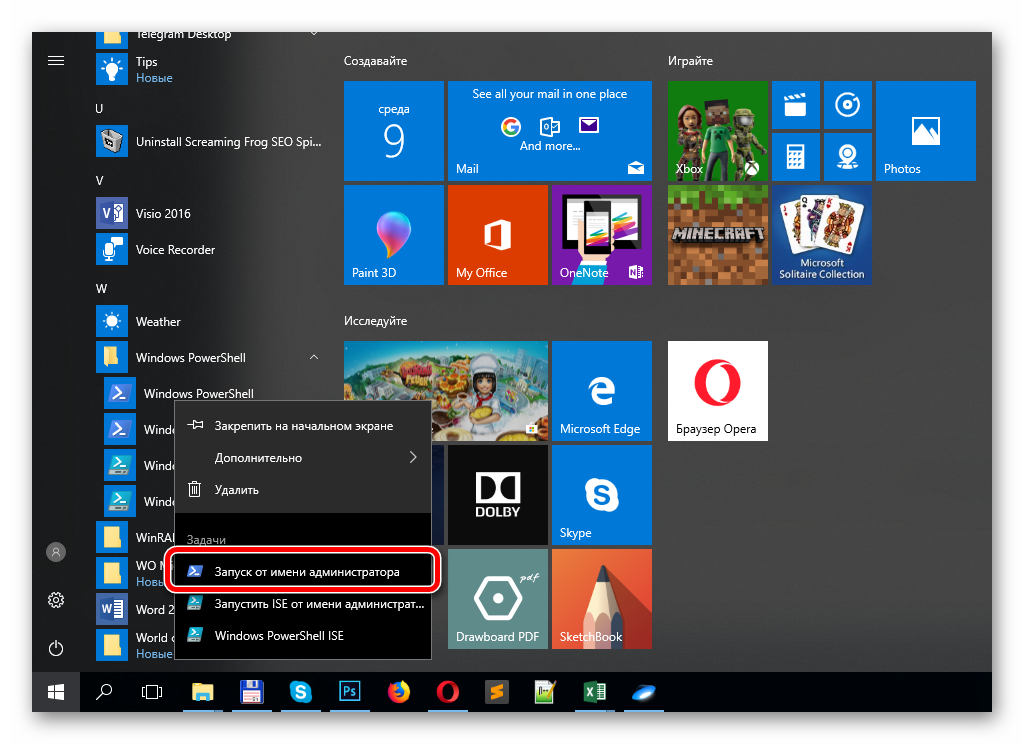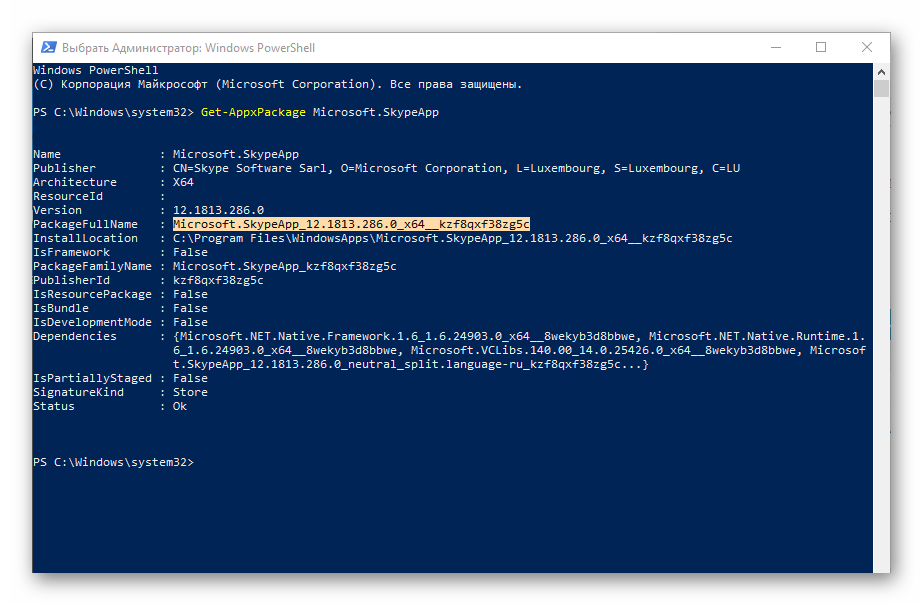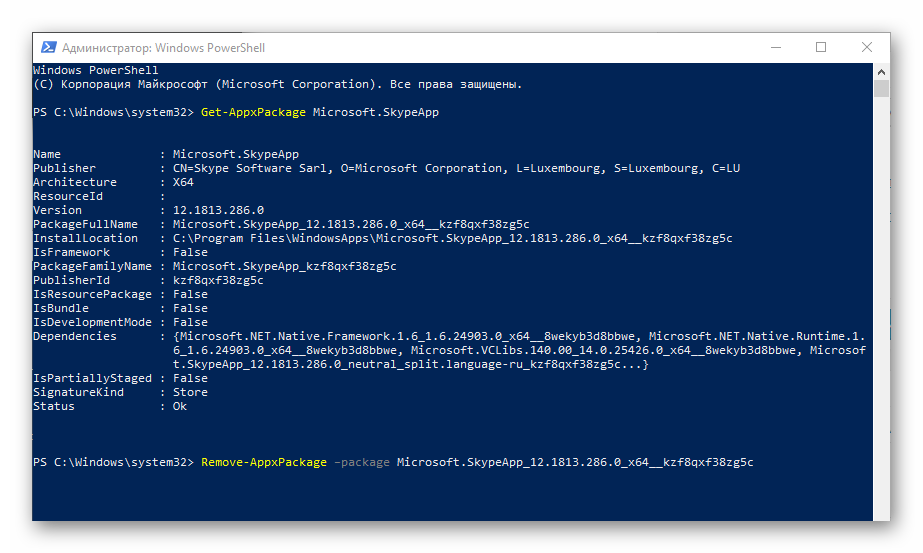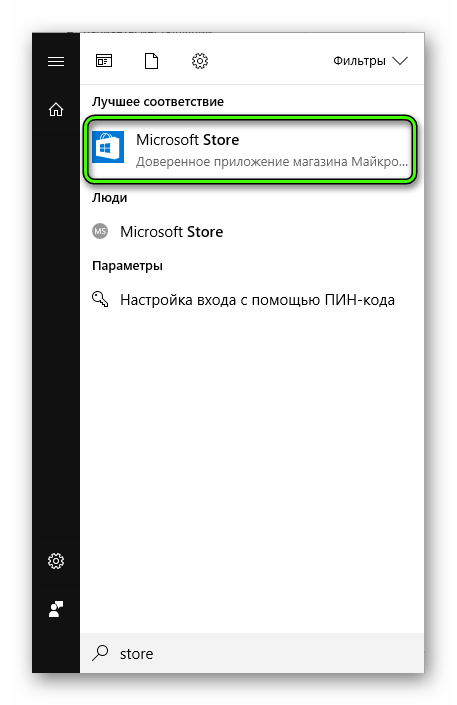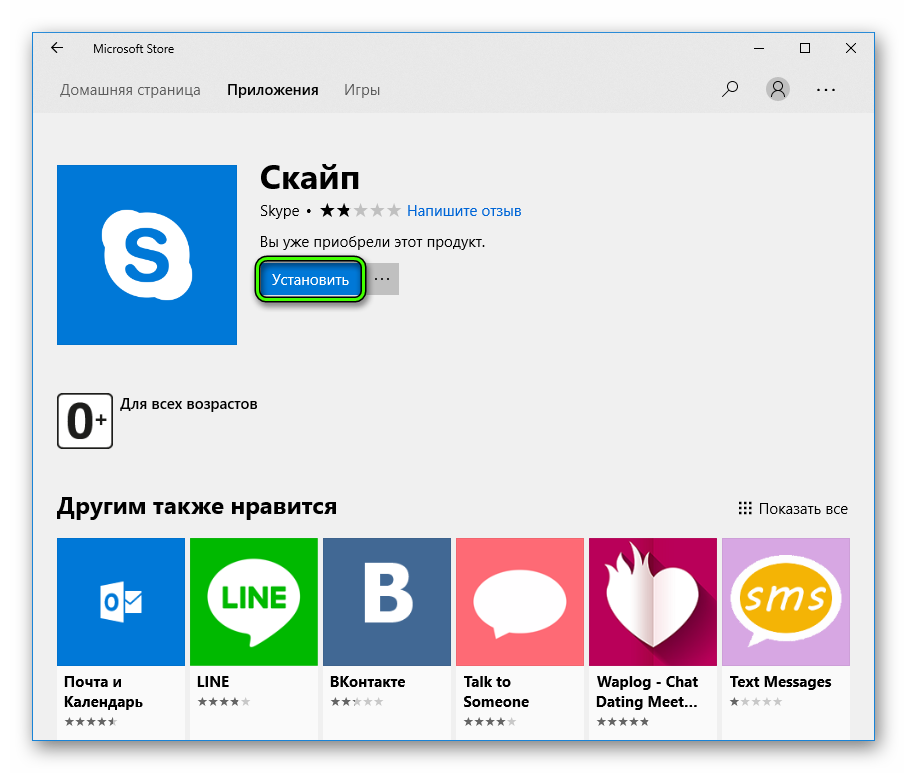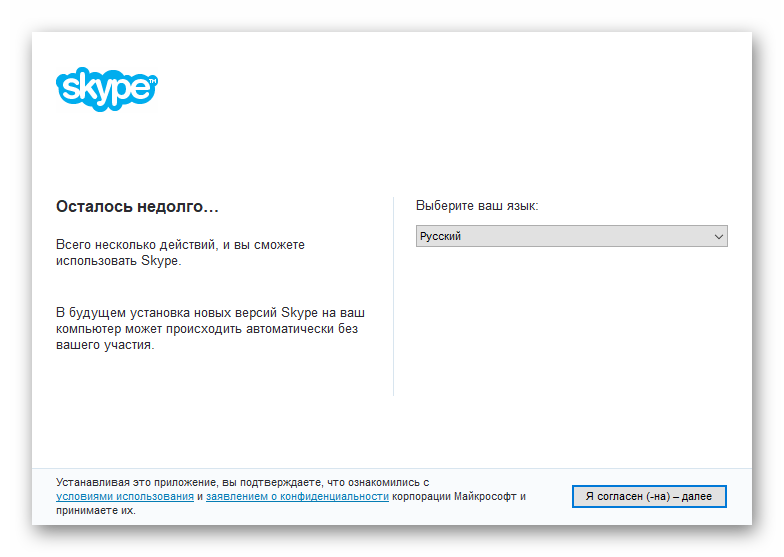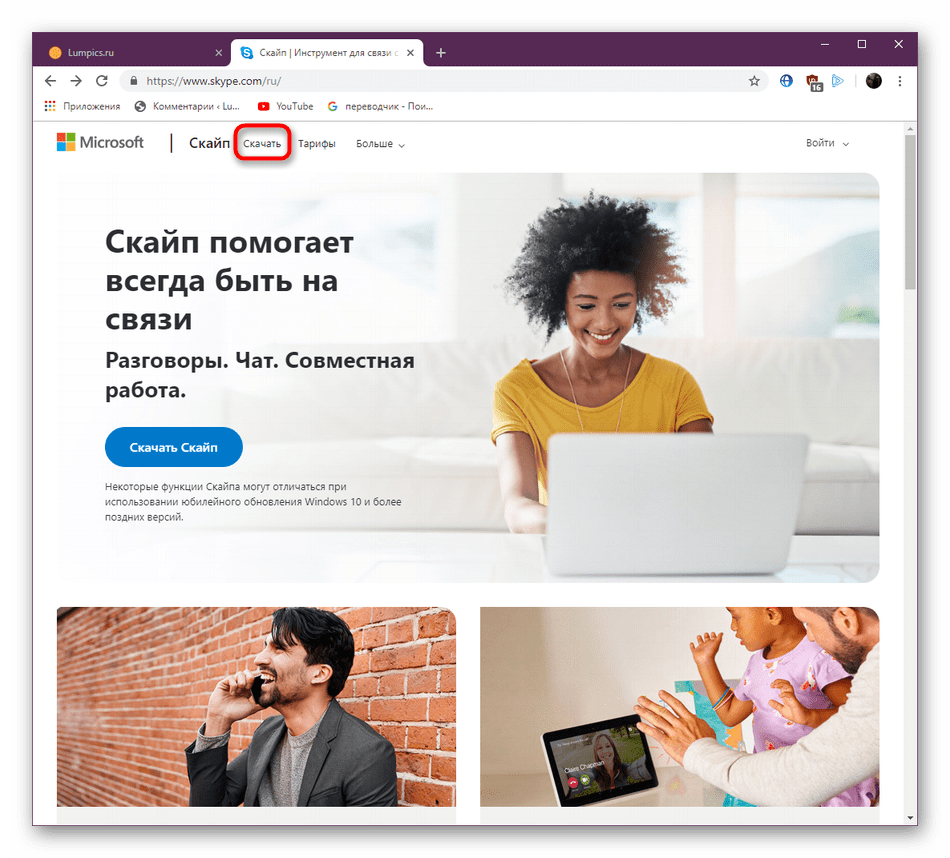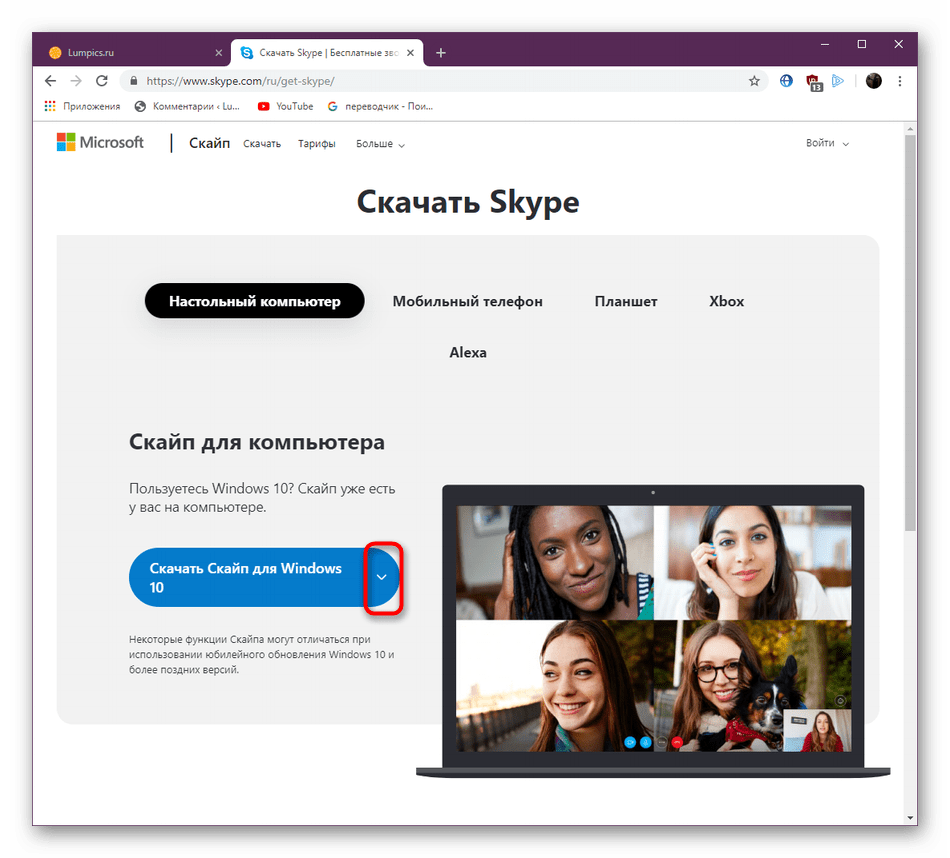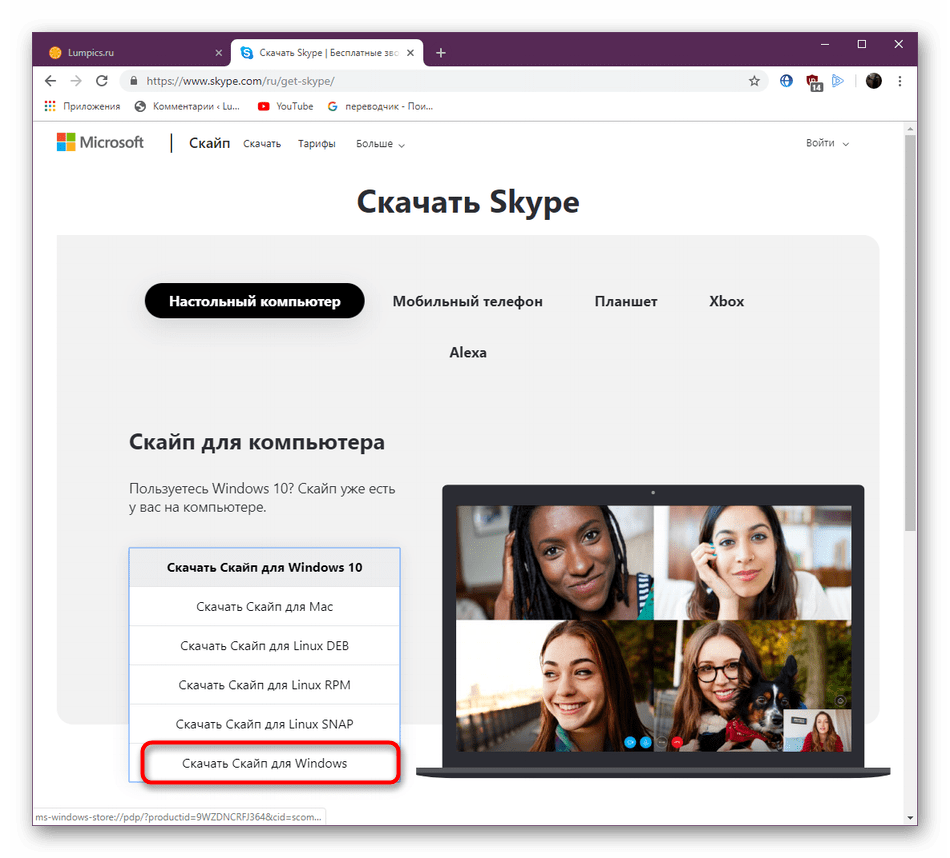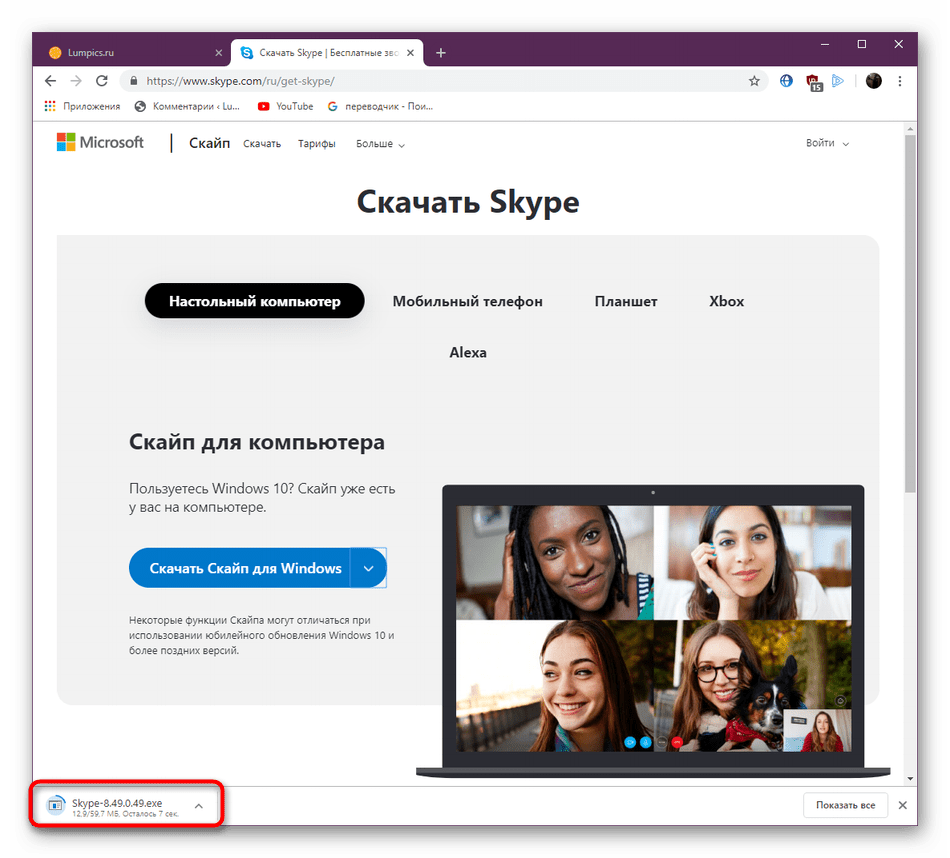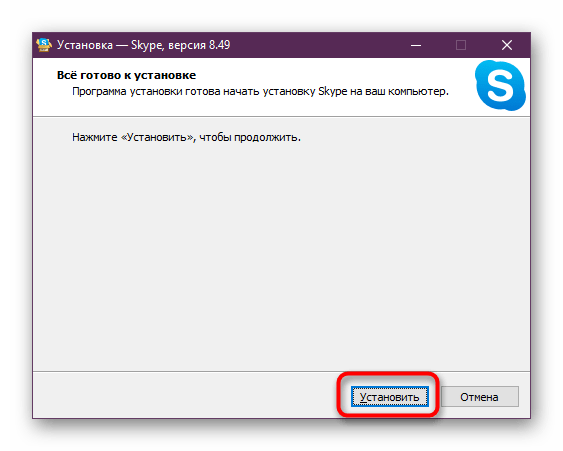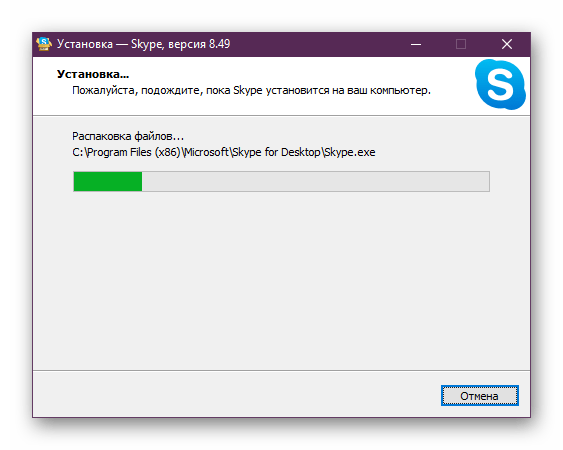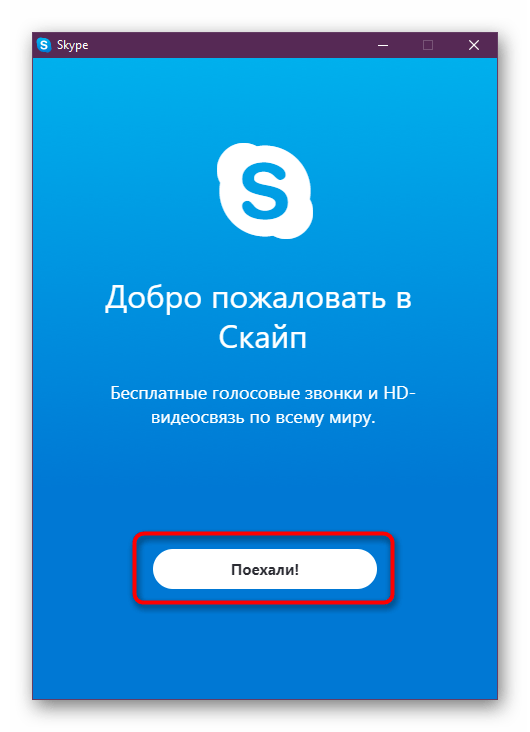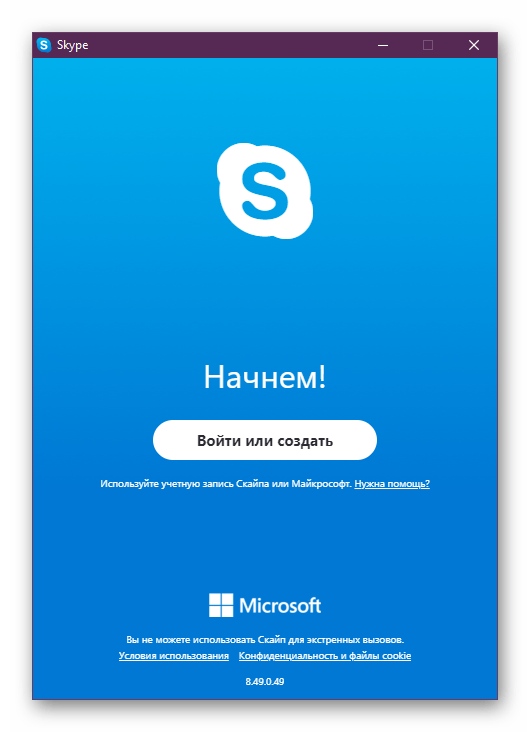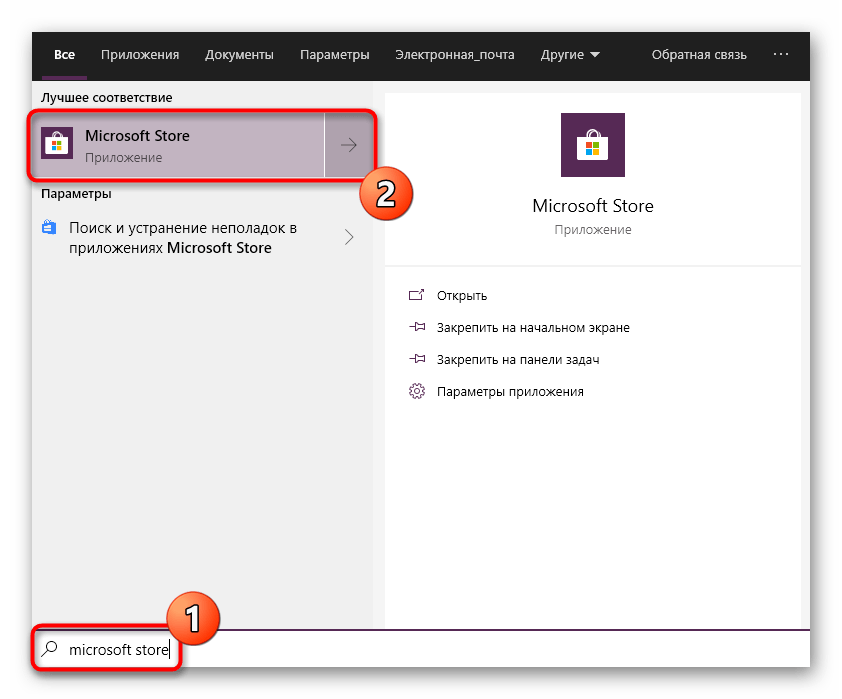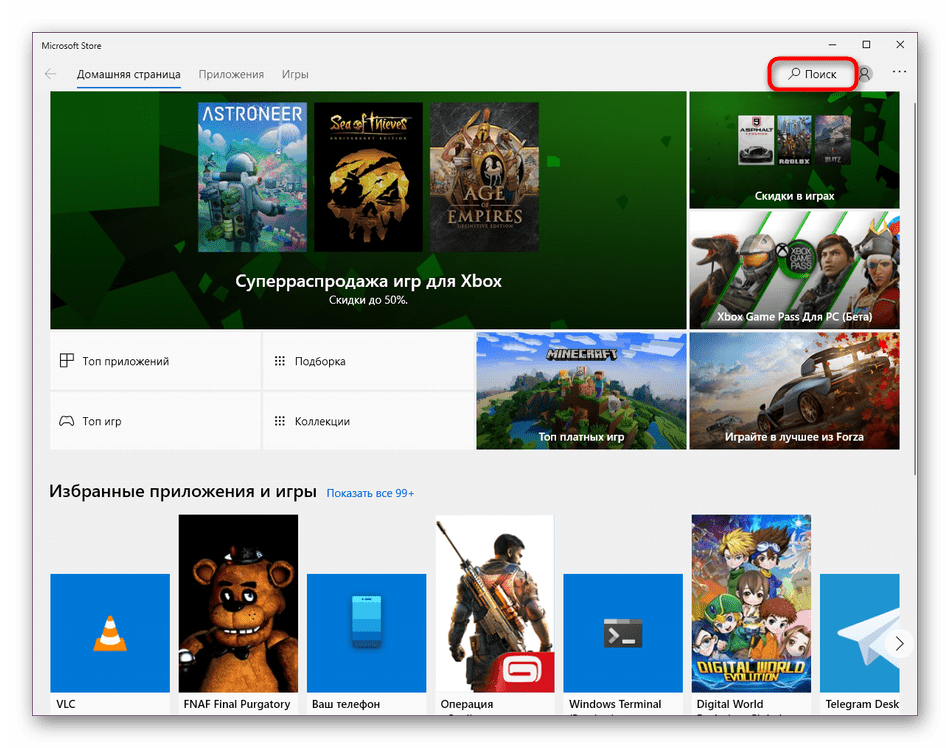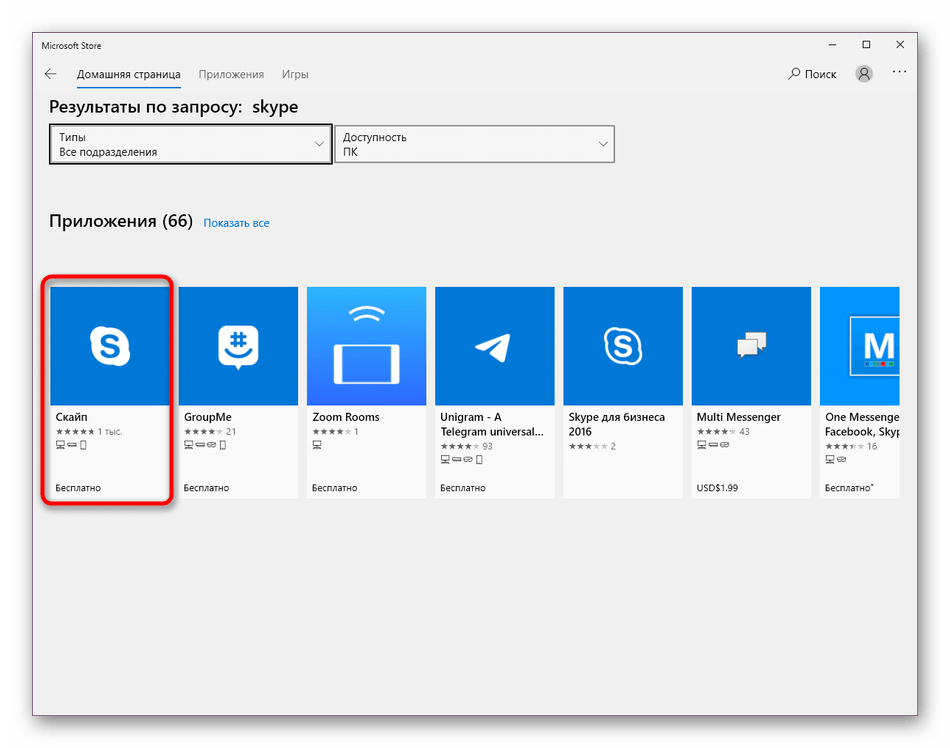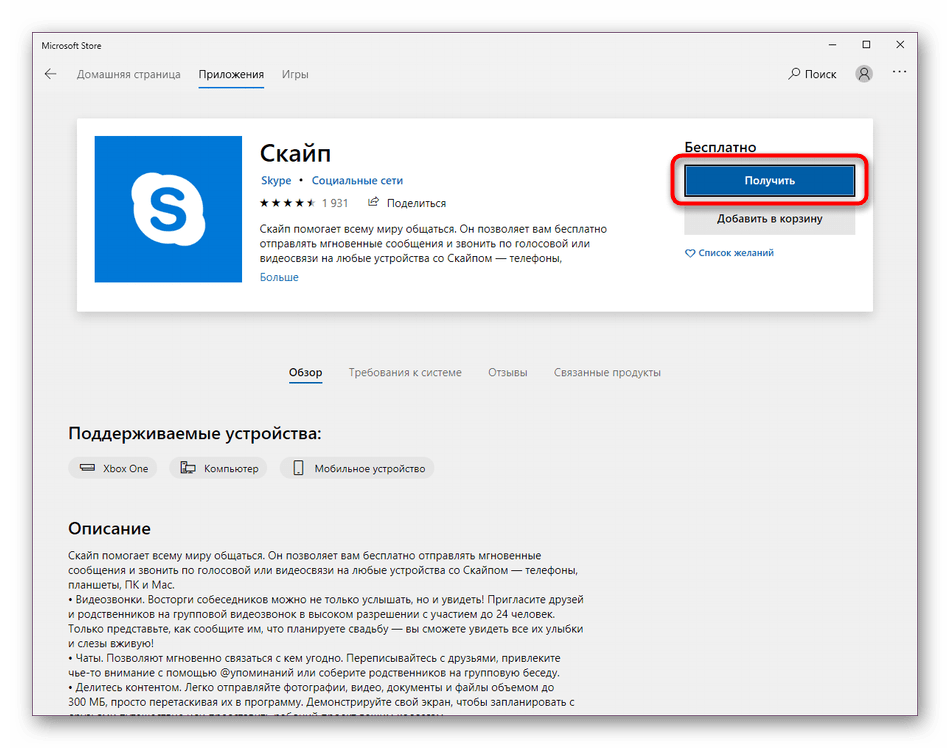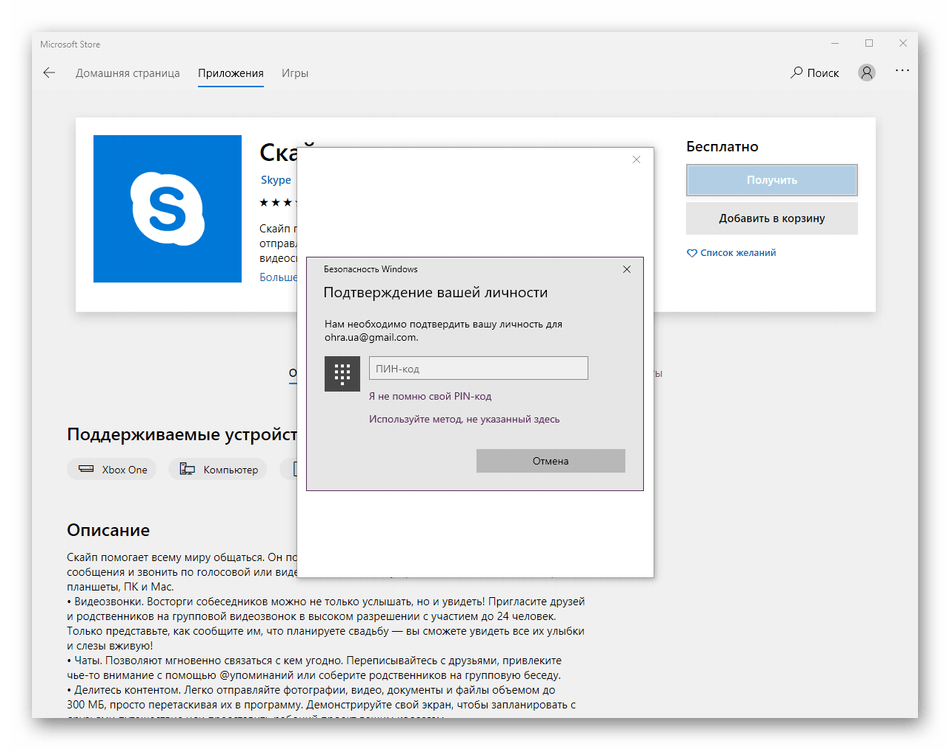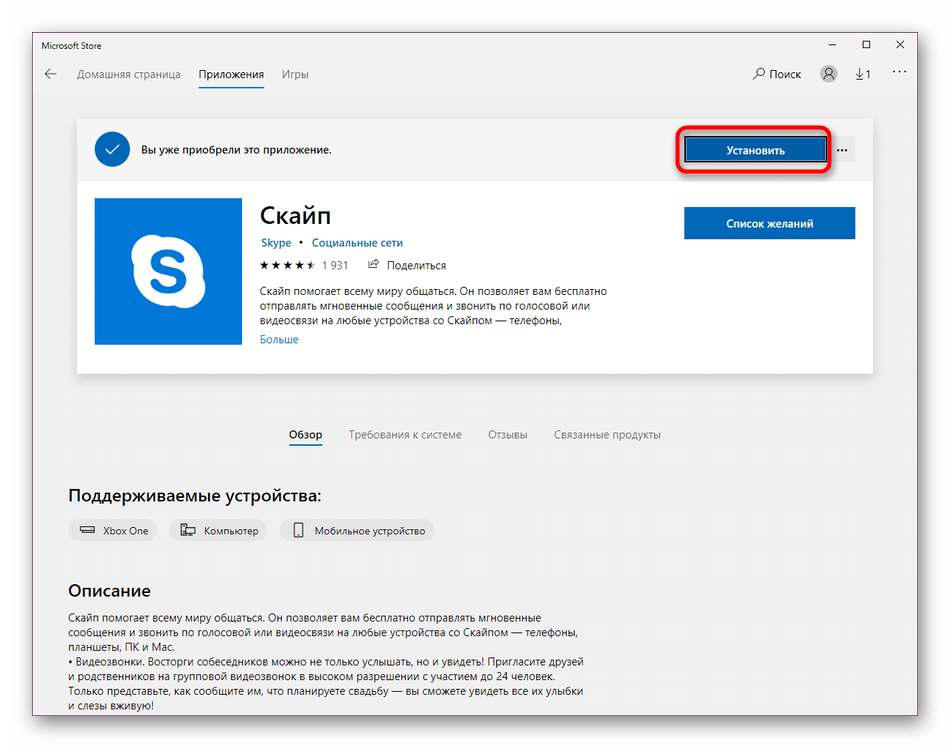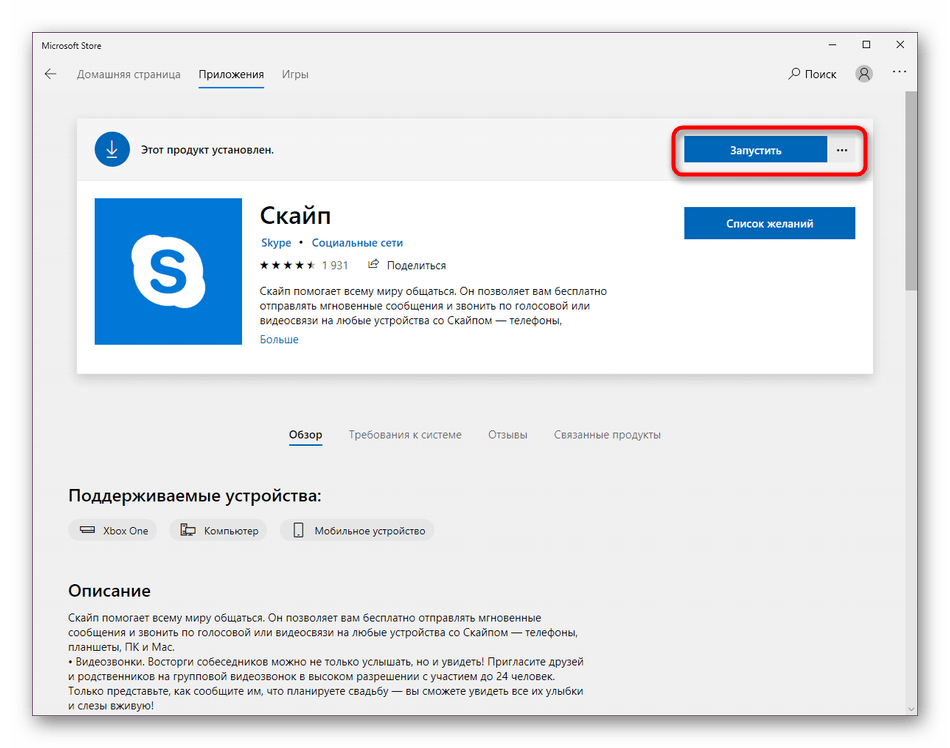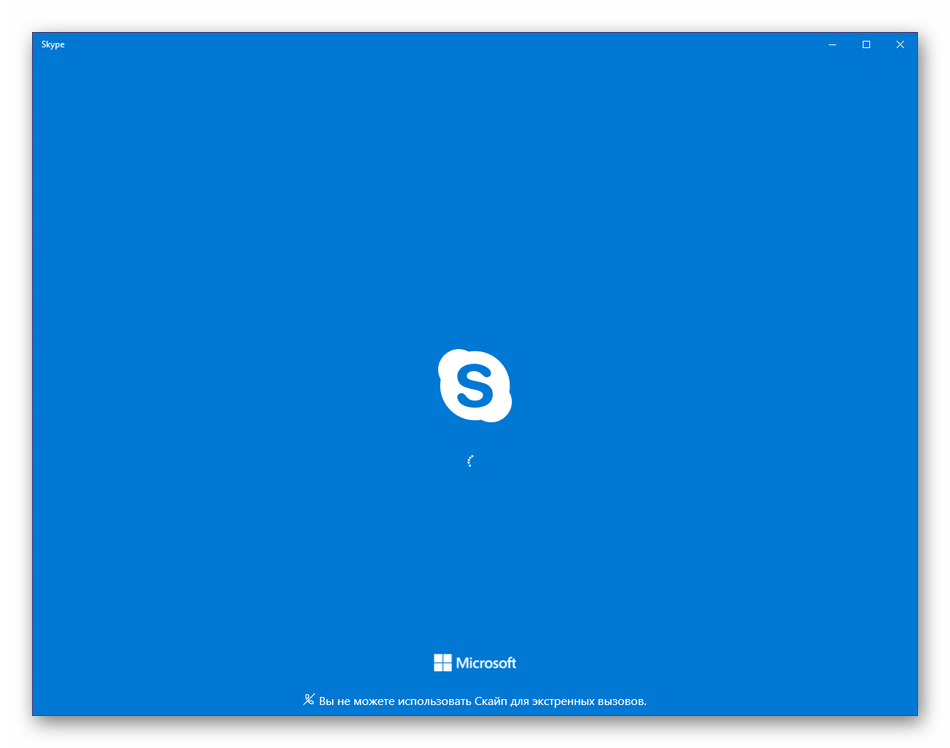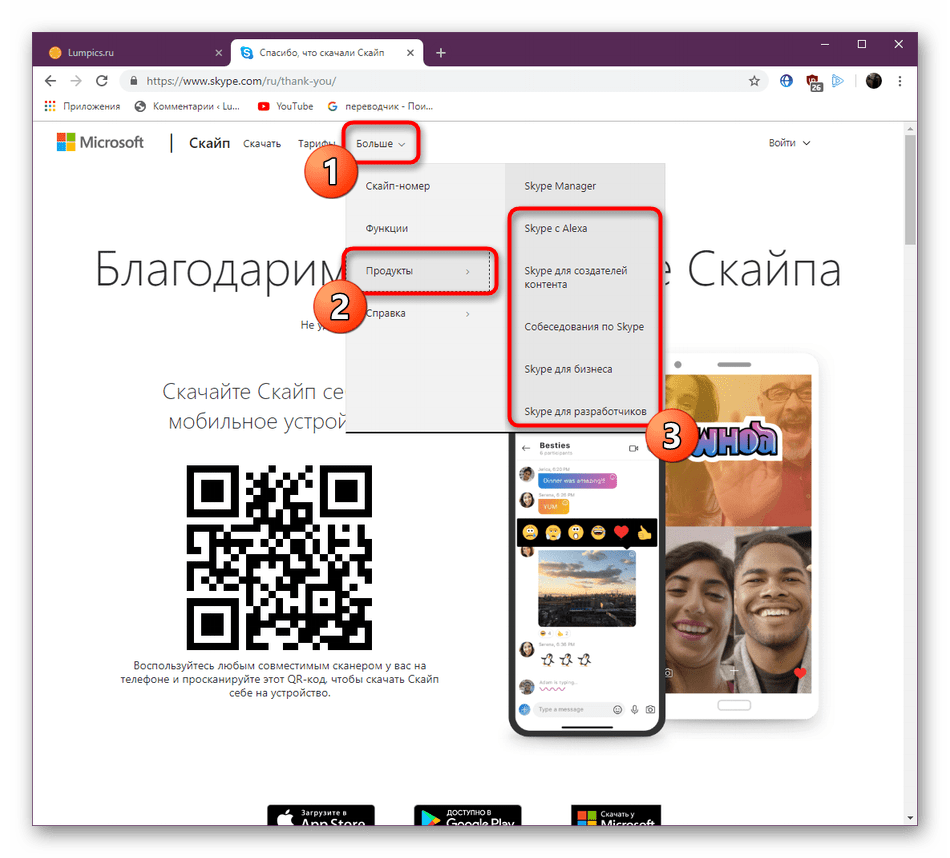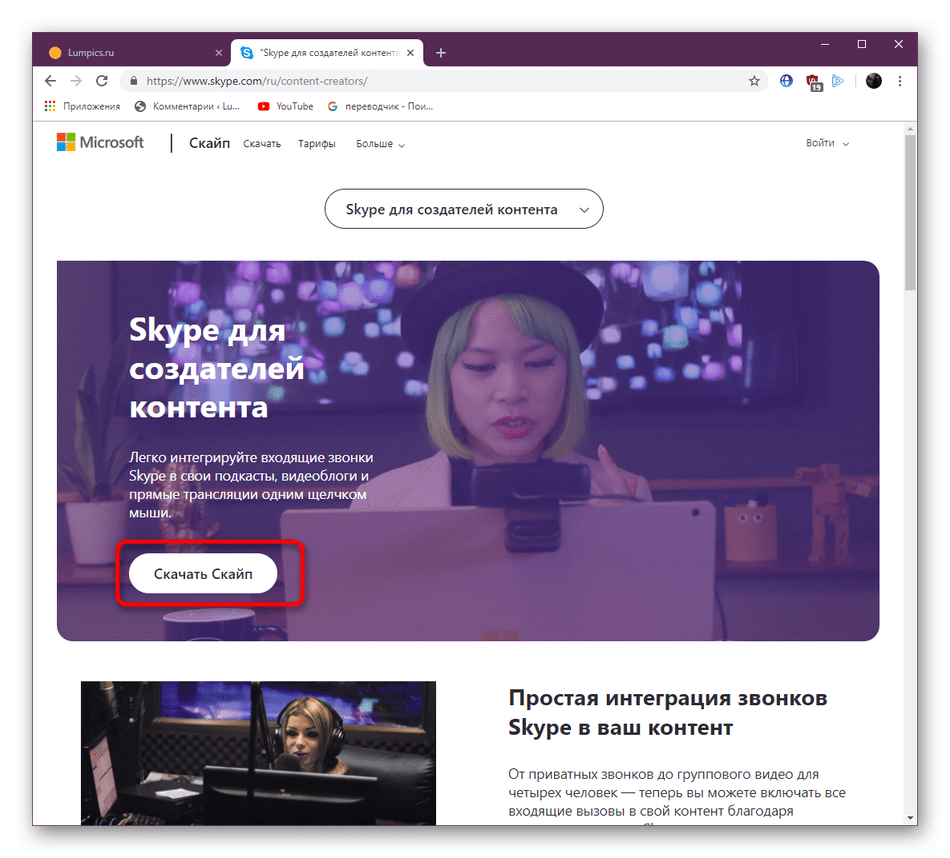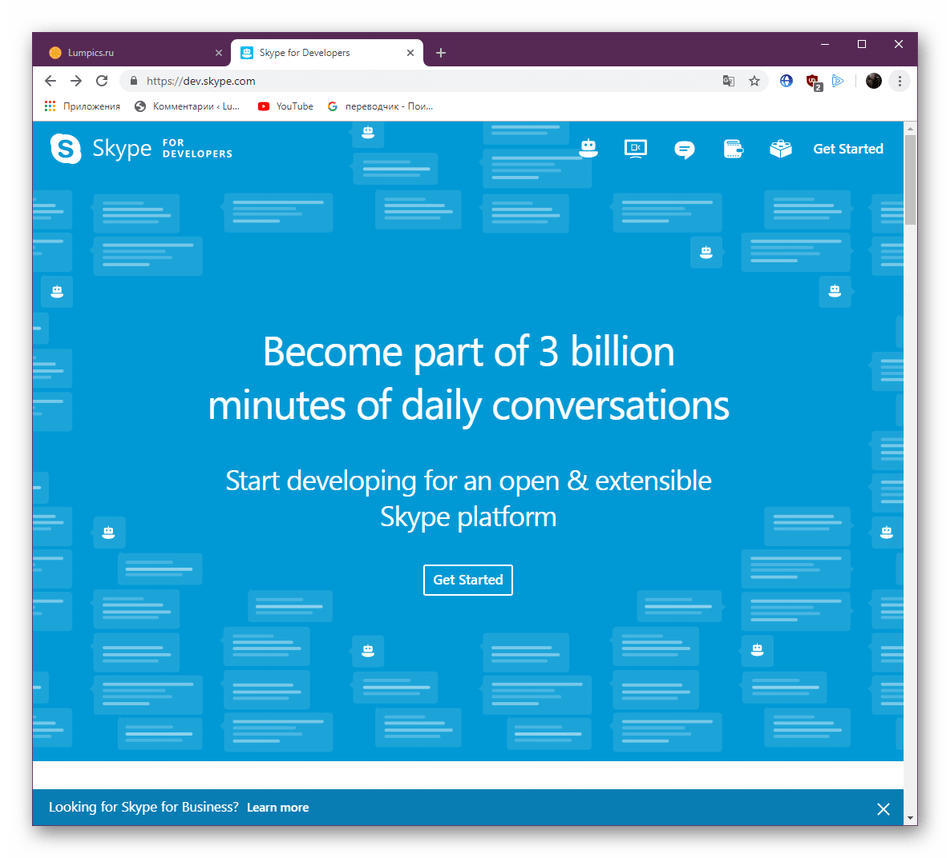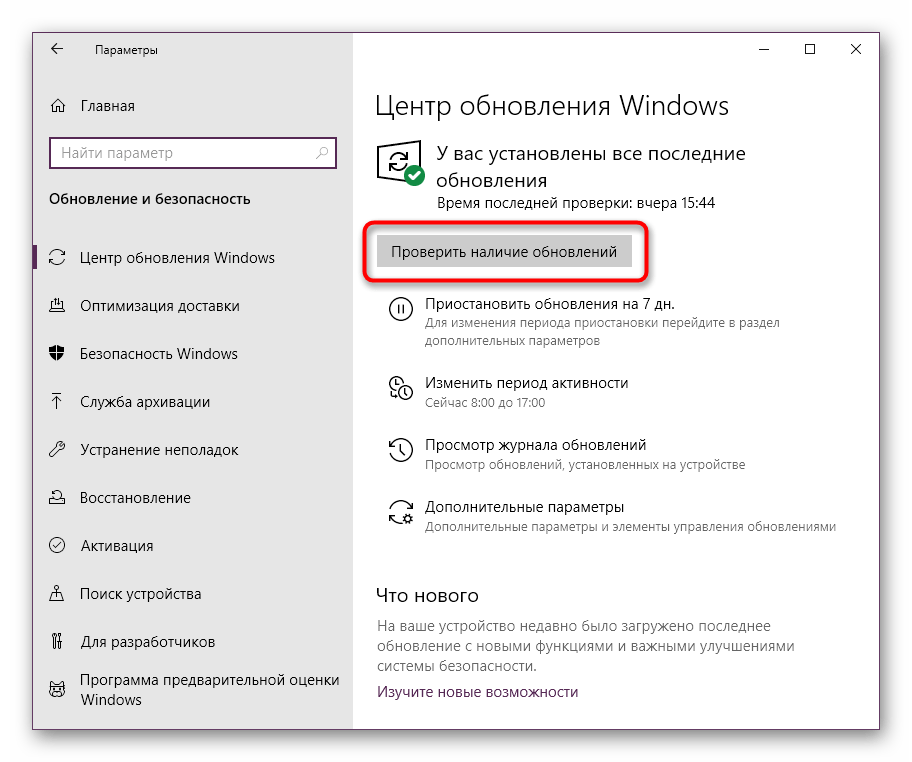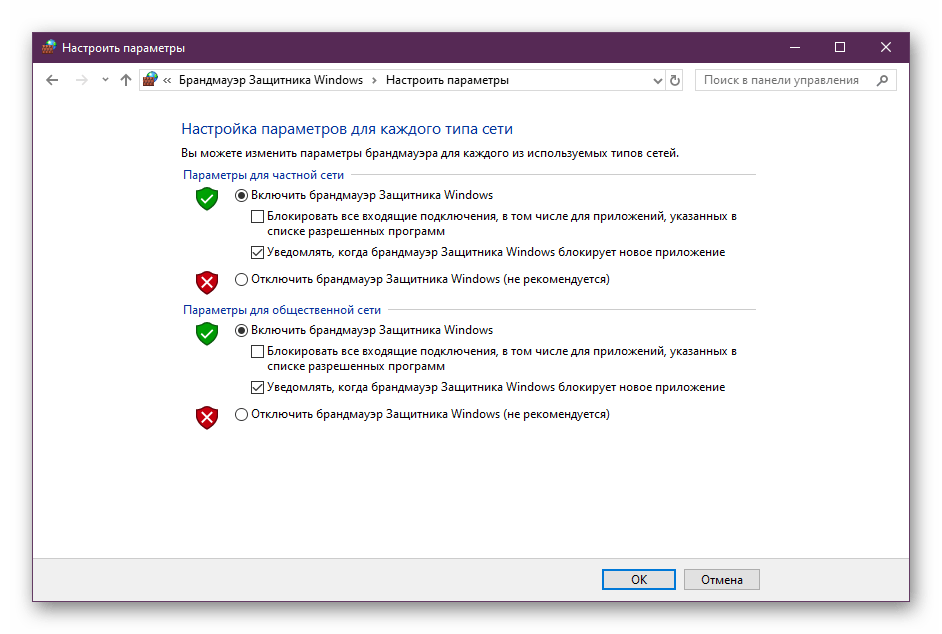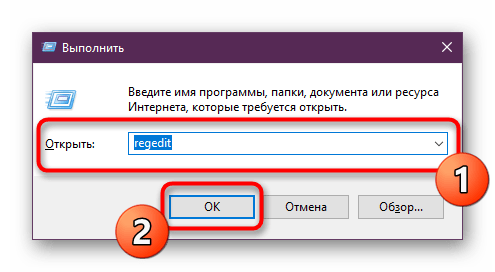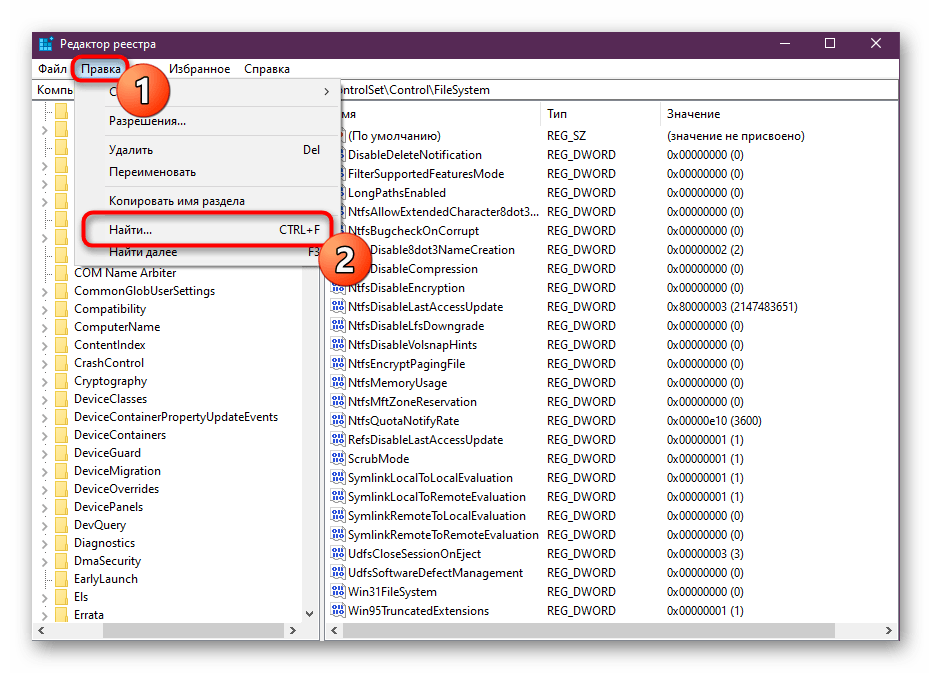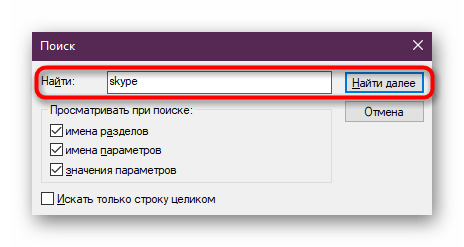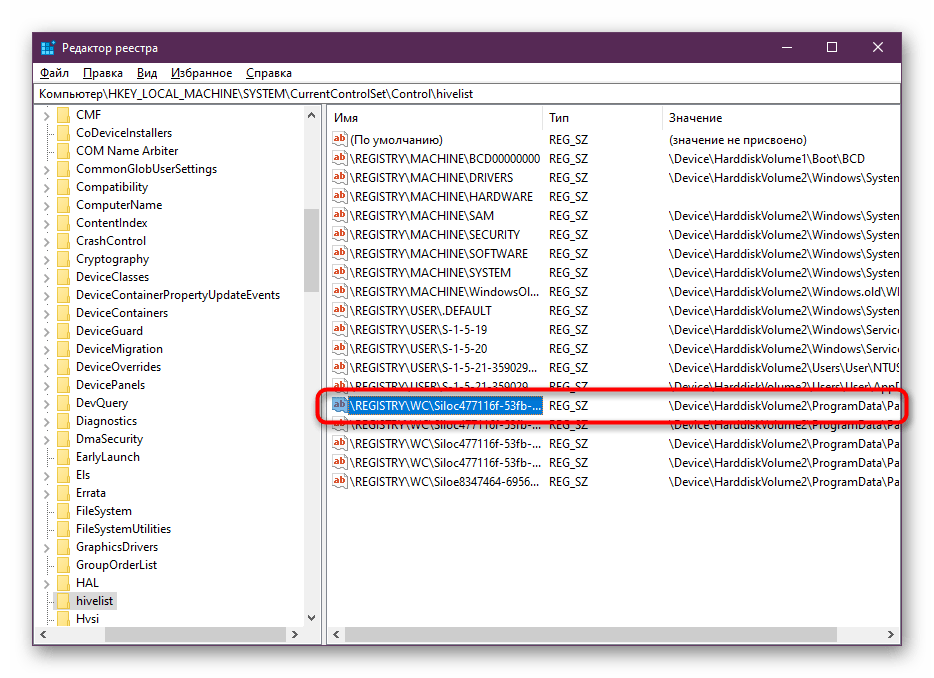- Как удалить встроенный Skype в Windows 10
- Коротко о главном
- Удаляем Skype с Windows 10
- Вместо заключения
- Как установить Skype на Windows 10
- Варианты инсталляции
- Вариант 1: Магазин приложений
- Вариант 2: Классический клиент
- Вариант 3: Microsoft Office
- Скачать Скайп (Skype) для Windows 10
- Как установить Skype (Скайп) для Windows подробная инструкция
- Что бросается в глаза?
- Особенности установки Скайп на платформу Виндовс 10
- Установка Skype на компьютер с Windows 10
- Устанавливаем Skype на компьютер с Windows 10
- Способ 1: Официальный сайт Skype
- Способ 2: Microsoft Store
- Способ 3: Установка старой версии
- Способ 4: Получение расширенных сборок
- Решение проблем с установкой Skype
Как удалить встроенный Skype в Windows 10
Разработчики операционных систем часто встраивают сонм сопроводительного ПО для повышения популярности и доходности своего детища. Такая ситуация сложилась и в корпорации Microsoft, хотя некоторые приложения выглядят вполне неплохо. Как бы там не было, сегодня мы поговорим о том, как удалить встроенный Скайп в Windows 10. В процессе повествования рассмотрим характерные особенности процедуры, преимущества программы.
Коротко о главном
Skype – популярный мессенджер, использующий текстовые и голосовые сообщения для коммуникации с друзьями, знакомыми, коллегами по работе. Доступный функционал позволяет:
- Создавать одиночные или групповые площадки для обсуждения насущных вопросов.
- Участвовать в научных конференциях, обучающих мероприятиях.
- Проводить деловые переговоры или собеседования при приеме на работу.
- Звонить на номера мобильных и стационарных устройств.
Удаляем Skype с Windows 10
Многим пользователям не по нраву грубое нарушение их свободы в выборе стандартного перечня ПО. Поэтому в Сети часто встречаются заголовки «как удалить встроенный Скайп в Windows 10». Спешим удовлетворить нетерпение читателей – надежный способ существует.
Вашему вниманию пошаговая инструкция, дающая ответ на вопрос, витающий в окружающем пространстве:
- Открываем меню Пуск, где активируем приложение Windows PowerShell (от имени администратора).
- В консоли вписываем команду Get-AppxPackage Microsoft.SkypeApp .
- Система проводит необходимые манипуляции, а мы копируем информацию, которая находится напротив фразы PackageFullName.
- В одну строку вписываем Remove-AppxPackage –package , а затем вставляем фрагмент текста, скопированный на предыдущем этапе.
- Ждем завершения процедуры и наслаждаемся полученными результатами.
Вместо заключения
Скайп – программный продукт, использующий возможности устройств ввода и вывода информации для обмена пользовательской информацией, общения.
Разработчики, с выходом каждого обновления, повышают работоспособность и качественные показатели исходного кода.
Как установить Skype на Windows 10
На 2018 год самая актуальная версия Windows — это «десятка». Разработчики из Редмонда много говорили о том, что теперь Skype станет частью системы. И действительно, сегодня базовая версия входит в состав Windows. Но её возможности ограничены, поэтому многие пользователи всё же ставят полноценный клиент. Существует три основных способа, как установить Скайп на Windows 10.
Варианты инсталляции
В «десятке» появился встроенный магазин приложений. Там можно загрузить бесплатную версию Skype Modern. Классический клиент получится скачать с нашего сайта. А самый интересный вариант — покупка пакета Microsoft Office.
Вариант 1: Магазин приложений
Делается все следующим образом:
- Нажмите кнопку «Пуск».
- Найдите в открывшемся списке программ Microsoft Store. Он обычно находится в окне плиток, но, в крайнем случае, можно долистать до него в списке всех программ или воспользоваться поиском.
- Откройте Магазин и введите в строку поиска в правом верхнем углу слово «Скайп» или «Skype». Сработает любой из вариантов.
- Откройте первую ссылку в списке. На иконке должна быть синяя буква S в белом пятне по центру синего квадрата-плитки.
- Нажмите «Установить» под названием и дождитесь окончания установки.
Когда следует предпочесть этот способ?
- Если у вас планшет, ноутбук или моноблок с сенсорным дисплеем. Приложения с новым интерфейсом лучше подходят для управления касаниями.
- Если вы не хотите рисковать и устанавливать непроверенные программы.
Вариант 2: Классический клиент
Когда приверженцы традиций ищут, как установить обычный (классический) Скайп на Windows 10, они обычно имеют в виду этот способ. Однако (по состоянию на февраль 2018 года) всё становится непросто. Из-за обнаруженной недавно дыры в безопасности Microsoft изъяла из доступа Skype Classic — тот самый, привычный. Поэтому искать его на skype.com бесполезно. Так что:
- Скачайте дистрибутив с нашего сайта тут.
- Запустите скачанный файл.
- Следуйте инструкциям по установке.
Появится ли снова установочный файл на официальном сайте skype.com — пока никто не отвечает. Возможно, Microsoft воспользуется случаем, чтобы упростить себе жизнь и оставить меньше версий программы.
Вариант 3: Microsoft Office
Самый неожиданный способ, который подходит для тех, кто готов платить деньги, но получать за них максимум. Дело в том, что бизнес-подписка на Скайп содержит богатые корпоративные возможности. Это и интеграция с аппаратными видеосистемами, и совместная работа над документами, и трансляции на аудиторию до 10 тысяч человек. Есть даже такая функция, как переброс звонка с мобильного или стационарного телефона на Скайп прямо в процессе. По сути, это развитие проекта Microsoft Lync, который теперь стал частью Skype for Business.
Однако домашнему пользователю всё это богатство с усиленной безопасностью и бизнес-функциями не нужно.
Таким образом, на данный момент мы рекомендовали бы вам воспользоваться первым или вторым способом. К непривычному интерфейсу можно привыкнуть, и безопасность стоит этих усилий. Но и классика вас не подведет.
Скачать Скайп (Skype) для Windows 10
Самая последняя версия операционной системы он компании Майкрософт под названием Windows 10 уже доступна на всех официальных сервисах и в магазинах. Пользователи, которые уже имели возможность познакомиться с этим творением, неоднозначно отзываются о продукте. Скачать Скайп для Виндовс 10 (Skype для Windows 10) бесплатно на русском языке без вирусов и рекламы Вы можете с нашего сайта, перейдя по ссылке.
Пользователи, которые уже имели возможность познакомиться с этим творением, неоднозначно отзываются о продукте. Однако большая часть пользователей ПК всё же склоняется в положительную сторону. Правда существует ряд проблем с совместимостью некоторого софта, который используется в повседневной жизни. Эти же проблемы ещё до недавнего времени касались и программы Скайп. Но свершилось чудо, и совсем недавно на рынок поступила обновлённая версия данного приложения. Теперь скачать Skype для Windows 10 можно и на нашем сайте.
Как установить Skype (Скайп) для Windows подробная инструкция
- На нашем сайте, нажмите синюю кнопку Cкачать Skype;
- Запустите установочный файл SkypeSetup;
- Откроется окно установки, жмите кнопку запустить и дождитесь, пока программа установится на Ваш компьютер;
- Запустите установленную программу;
- Для авторизации в программе введите свой логин в Скайп или адрес электронной почты;
- Готово! Можете пользоваться приложением на своём компьютере.
Что бросается в глаза?
Скажем сразу, что последняя версия Скайп была специально разработана для «Десятки». Она поддерживает фирменный плиточный интерфейс и все новые возможности операционки. Кроме того, исчезли баги и другие недочёты, наблюдавшиеся ранее. Переработан дизайн программы. Теперь управлять значками и функциями Skype стало гораздо удобнее и проще, так что любой, даже неопытный пользователь, сможет разобраться в системе за пару десятков минут. Что касается функционала, то здесь принципиальных отличий и нововведений нет. Все функции сохранились и реализованы на должном уровне. Вы по-прежнему можете:
- Организовывать видеосвязь;
- Отправлять сообщения в чате;
- Пользоваться услугой конференц связи;
- Звонить и писать на мобильные устройства, а так же стационарные телефоны по всему миру.
Некоторые возможности до сих пор остаются платными, но это и естественно. Никто и не собирался лишать мобильных операторов хлеба. В целом же, качество программы осталось на высоком уровне, а в чём-то она даже прибавила.
Особенности установки Скайп на платформу Виндовс 10
Чтобы скачать Skype для Windows 10, необходимо воспользоваться ссылкой на нашем сайте. Дальше процедура весьма стандарта. Исполнительный файл запускается, как обычно. После этого происходит распаковка в указанную директорию, либо по умолчанию. При первом запуске приложение потребует от вас простых действий по настройке системы, включая звук, чувствительность веб-камеры и т.д. Так же нужно будет войти под своей учётной записью, либо зарегистрировать нового пользователя. Как только вы сделаете это, можно приступать к освоению новой версии. Причём, если вы только перешли на «Десятку», но уже имеете аккаунт в другой версии Skype, то все контакты, сохранённые ранее, автоматически окажутся в вашем новом списке. Это очень удобно, ведь вам не нужно будет вновь искать своих друзей, коллег и знакомых, вручную вбивая в поисковик их данные.
На нашем сайте все версии Скайп проверены на вирусы и являются полностью безопасными. Поэтому скачать Skype для Windows 10 можно без каких-либо опасений. Пользуйтесь на здоровье, общайтесь без границ, и удачи вам!
Установка Skype на компьютер с Windows 10
По умолчанию известная многим программа для общения Skype уже установлена в операционной системе Windows 10, поскольку является стандартным встроенным средством. Однако случаются ситуации, когда пользователи случайно или намерено удаляют это обеспечение. В будущем может потребоваться повторная инсталляция софта, что можно сделать разными методами. Далее мы бы хотели показать вам все эти способы, чтобы помочь с выбором оптимального варианта.
Устанавливаем Skype на компьютер с Windows 10
В самой процедуре инсталляции нет ничего сложного, ведь главное — выбрать источник загрузки и просто следовать появляющимся на экране инструкциям. Если же возникают какие-либо ошибки, их следует оперативно устранить, чтобы повторить установку. Об этом мы тоже поговорим, но сначала давайте рассмотрим все доступные вариаеты установки Skype.
Способ 1: Официальный сайт Skype
Компания Microsoft создала отдельный сайт для своего продукта Skype, где пользователи могут получить необходимые сведения, поддержку, прочесть новости и, соответственно, загрузить обеспечение себе на компьютер. В предыдущих версиях Windows этот вариант являлся единственным, потому давайте начнем именно с него:
- Перейдите по указанной выше ссылке, чтобы попасть на главную страницу официального сайта. Здесь переместитесь в раздел «Скачать». При этом если вы нажмете на синюю кнопку «Скачать Скайп», то будет предложено перейти в Microsoft Store, чтобы продолжить скачивание. В этом способе мы не прибегаем к использованию фирменного магазина.
В открывшейся странице нажмите на стрелку вниз, чтобы показать все доступные варианты скачивания.
Ожидайте завершения загрузки и запустите полученный исполняемый файл.
В Мастере инсталляции кликните по кнопке «Установить».
Ждите окончания процедуры.
Войдите в уже существующий аккаунт или создайте новую учетную запись.
Как видите, такой вариант подходит в том случае, если у вас нет доступа к Microsoft Store или загрузка установщика будет производиться с другого устройства, например компьютера или любого смартфона. Сейчас последняя версия полностью совпадает с той, которая распространяется в официальном магазине, однако в будущем ситуация может поменяться из-за прекращения поддержки старых версий Виндовс. Учтите это еще до начала загрузки.
Способ 2: Microsoft Store
Фирменный магазин компании-разработчика операционной системы — еще один встроенный компонент, который позволяет безопасно получать все официальные приложения как бесплатные, так и платные. Конечно, в списке всего ПО присутствует и Скайп, который можно загрузить следующим образом:
- Откройте «Пуск» и через поиск найдите «Microsoft Store».
В самом приложении вверху имеется поле для ввода. Напишите там «Skype», чтобы отыскать софт.
После появления списка найдите там нужную строку. Обычно Скайп отображается первым.
На странице продукта кликните по кнопке «Получить».
Если учетная запись системы защищена паролем или ПИН-кодом, потребуется ввести его, чтобы подтвердить личность.
После щелкните по «Установить».
Чаще всего инсталляция производится автоматически, потому останется только запустить приложение.
Ожидайте запуска, затем можете смело переходить к использованию этой программы для общения.
На текущий момент времени рассмотренный метод является оптимальным, поскольку здесь всегда выкладываются последние версии и в будущем они будут публиковаться тут же. Однако если вы столкнулись с проблемами работы магазина приложений, их потребуется исправить одним из известных методов. Детальнее об этом читайте в отдельной нашей статье, перейдя по указанной ниже ссылке.
Способ 3: Установка старой версии
Как вы могли заметить из рассмотренных выше способов, они позволяют установить только самую последнюю и актуальную версию Скайпа. Такой вариант подходит не всем пользователям. Некоторых не устраивает оформление некоторых функций или другие нюансы. Поэтому существуют заинтересованные в инсталляции более старых версий. Если вы относитесь к этому числу юзеров, советуем ознакомиться с материалом по данной теме, ссылка на который находится далее.
Способ 4: Получение расширенных сборок
Компания Microsoft старается поддерживать не только обычных юзеров, но и бизнесменов, разработчиков и создателей контента. Специально для таких отраслей деятельности они предлагают использовать более расширенные сборки Skype, которые включают в себя определенные особенности. Например, Скайп для создателей контента позволяет захватывать видео и аудио из разговора, перенося это в отдельный слой OBS. Найти все сборки можно на официальном сайте, развернув пункт «Больше».
После выбора сборки вы будете перемещены на отдельную страницу, где находится ссылка на скачивание и более детально расписаны все особенности версии. Перед началом загрузки рекомендуем изучить весь представленный на сайте материал, чтобы узнать обо всех доступных инструментах.
Дополнительно хотим отметить, что Skype для разработчиков — отдельный сайт, где расположено множество полезных советов и инструкций по применению различных технологий. Здесь покажут, как можно внедрить в программу бота, изменить API или интегрировать с собственным приложением.
После успешной инсталляции рассмотренного софта вам непременно захочется сразу же перейти к работе, изучить все присутствующие инструменты и добавить в список друзей знакомых, родственников. Разобраться со всей присутствующей в Скайпе функциональностью поможет другой материал на нашем сайте, где внимание было уделено каждым мелочам и полезным «фишкам».
Решение проблем с установкой Skype
Иногда установка Скайпа не проходит успешно, возникают различные ошибки или инсталлятор попросту непредвиденно завершает свою работу. Существует ряд причин, по которым это может произойти. Однако радует то, что в Виндовс 10 раздражителей не так уж и много, поэтому поиск и устранение неполадки не займет много времени.
Обновление Windows до последней версии
Одна из самых распространенных проблем — отсутствие файлов последних обновлений системы. Периодически разработчики вносят критические изменения, потому важно вовремя обновлять ОС. Мы рекомендуем проверить наличие нововведений и установить их, если это требуется, и только потом возвращаться к попыткам. Все необходимые руководства вы найдете в нашем следующем материале.
Отключение брандмауэра
В рассматриваемой ОС присутствует встроенный брандмауэр, отвечающий за обеспечение безопасности при исходящих и входящих соединениях. Если во время работы защитника произойдет какая-либо ошибка, он может заблокировать дружелюбное ПО, включая и Скайп, который был получен даже с официального источника. Потому рекомендуется проверить эту теорию, отключив брандмауэр.
В случае обнаружения проблемы, которая действительно связана с межсетевым экраном Виндовс, для нормальной последующей работы Скайпа придется держать его в выключенном режиме или добавить исключение через настройки. Разобраться со второй задачей поможет другая наша инструкция на сайте.
Очистка реестра
Если речь идет об установке Скайпа в Виндовс 10, то здесь очевидно, что когда-то данная программа уже была установлена, поскольку, как всем известно, она является встроенной. Тогда может оказаться, что после удаления в реестре остались некоторые записи, конфликтующие с новыми добавляемыми файлами. Это и вызывает появление определенных ошибок во время попыток инсталляции. Решается эта трудность с помощью следующих действий:
- Откройте утилиту «Выполнить», зажав комбинацию клавиш Win + R. В поле ввода впишите regedit и нажмите на Enter или кнопку «ОК».
Ожидайте запуск редактора реестра. В нем через всплывающее меню «Правка» выберите функцию «Найти» или просто зажмите клавиши Ctrl + F.
В параметрах поиска задайте параметр «Skype» и начните его.
Удалите все найденные результаты.
По окончании этих действий рекомендуется перезагрузить компьютер, чтобы все изменения вступили в силу. Только потом можно приступать к повторной попытке установки Skype на ПК.
Сегодня мы рассмотрели основные способы инсталляции Skype на ПК с Windows 10. Как видите, методов существует достаточно много, и каждый из них будет полезен определенным пользователям.